O melhor Google Chromebook VPN 2023
O Chrome OS utiliza o contêiner Linux do Debian 10 e, felizmente, a maioria dos serviços possui um aplicativo (GUI ou linha de comando) que funcionará bem no Chromebook.
Como configurar uma VPN para Chromebook em 2023 (4 métodos)
Se você espera instalar uma VPN no seu Chromebook, seja o seu computador pessoal ou um Chromebook da escola, este tutorial vai acompanhar seu passo a passo através de quatro métodos diferentes para garantir que você possa encontrar um que funcione para você.
Existem várias boas razões pelas quais você pode querer instalar uma rede privada virtual no seu Chromebook.
Talvez você queira acessar o conteúdo que foi restrito ou censurado pelos poderes que. Ou talvez você queira transmitir a biblioteca Netflix de outro país.
Ou talvez você seja antiquado e só queira uma criptografia e privacidade extras para sua conexão com a Internet.
Seja qual for o caso, existem quatro maneiras diferentes de instalar uma VPN em um Chromebook que vamos abordar aqui em detalhes:
1. Método de aplicativo Android VPN
2. Método de extensão do Chrome
3. Configuração manual no Chromebook
4. Configuração do aplicativo Linux
Os métodos acima são listados mais fáceis a mais difíceis e, no tutorial escrito abaixo, vou explicar não apenas como fazer a configuração do Chromebook VPN, mas também os prós e contras de cada método.
Observação: Alguns dos links deste artigo podem ser links de afiliados, o que significa que, sem custo extra para você, posso ser compensado se você optar por usar um dos serviços listados. Eu só recomendo o que eu pessoalmente usei e aprecio seu apoio!
Método 1: App Android para Chromebook
De longe, a maneira mais fácil e rápida de configurar uma VPN para o Chromebook é instalando um aplicativo Android através da Google Play Store.
Existem várias vantagens e desvantagens nesse tipo de configuração, que incluem:
Vantagens
- Fácil de baixar e instalar;
- Criptografa toda a sua conexão com a Internet do Chromebook;
- Configurações avançadas disponíveis (protocolo, tunelamento dividido, etc.);
Desvantagens
- Não disponível nos Chromebooks mais antigos;
- Arquivo de download maior do que uma extensão Chrome (o que é importante se o seu computador não tiver muita memória);
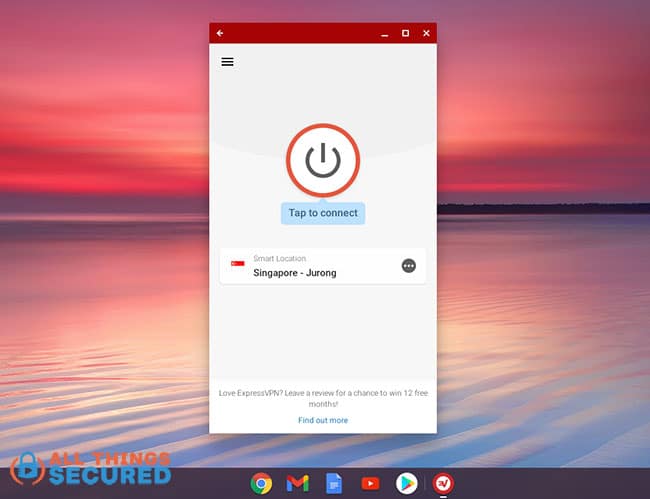
Para instalar o aplicativo VPN, siga estas instruções:
- Abra a loja do Google Play: Para Chromebooks mais recentes, este aplicativo é instalado por padrão. Para laptops mais antigos, pode ser necessário entrar nas configurações e ativar a loja do Google Play.
- Procure sua VPN: Se você já tem uma assinatura de uma rede privada virtual, procure isso e instale -a. Se você não tiver uma assinatura, veja abaixo minhas recomendações.
- Instalar e abrir: O aplicativo Android deve baixar em menos de um minuto e abrir automaticamente. Você será obrigado a inserir o nome e a senha da sua conta, além de permitir que o aplicativo crie uma configuração VPN (clique em “OK”).
- Conecte -se ao servidor!
É realmente tão simples. Agora, toda a sua conexão com a Internet do Chromebook está criptografada e roteada através de qualquer servidor que você escolher.
Melhores aplicativos Android VPN para Chrome
- Expressvpn: No geral, um dos serviços mais altamente classificados no mercado. As configurações do Chromebook permitem o tunelamento dividido e vários protocolos, incluindo o novo protocolo.
- Surfshark: Um serviço mais recente que fez seu nome oferecendo conexões simultâneas ilimitadas e preços baixos. O aplicativo Android é fácil de usar e oferece muitas configurações avançadas.
- Nordvpn: Serviço extremamente confiável cujo aplicativo oferece um mapa visual para escolher seu servidor. O aplicativo Android inclui a capacidade de escolher diferentes protocolos, incluindo Wireguard.
Enquanto estiver nisso, certifique -se de passar algum tempo alterando as configurações de segurança do seu dispositivo Android, seja seu Chromebook ou telefone celular.
Método 2: Extensão do Chrome VPN
Obviamente, para aqueles que não têm a opção de usar o Google Play Store para instalar aplicativos Android, você ainda tem opções. Como você não pode instalar aplicativos, o Chrome se torna praticamente toda a sua experiência de usuário.
Digite a extensão VPN Chrome.
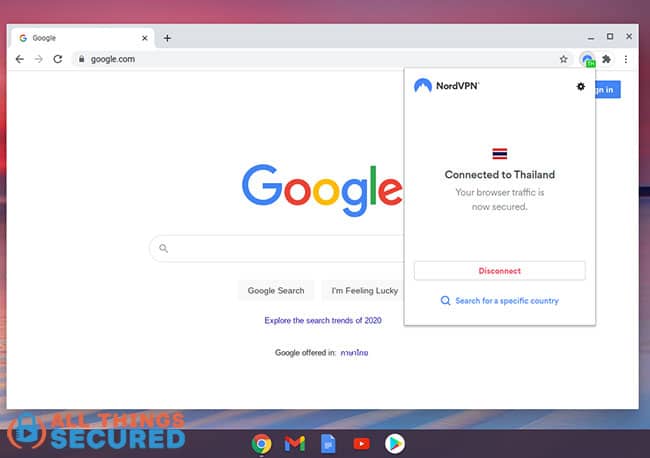
Como você pode ver na captura de tela acima, instalei a extensão Nordvpn e conectada ao servidor da Tailândia. Neste ponto, tudo o que faço no meu navegador Chrome foi criptografado.
Vantagens
- Extensões são fáceis de baixar e instalar;
- Eles trabalham com uma configuração pura do Chromeos (i.e. sem a loja do Google Play);
Desvantagens
- Apenas criptografa o tráfego da Internet do navegador Chrome;
- Não são tantas configurações avançadas disponíveis (em comparação com o aplicativo Android);
Para instalar a extensão do Chrome no seu Chromebook, você precisará:
- Visite a Chrome Web Store: Você pode visitar diretamente a loja da web do Chrome ou clicar
O melhor Google Chromebook VPN 2023
O Chrome OS utiliza o contêiner Linux do Debian 10 e, felizmente, a maioria dos serviços possui um aplicativo (GUI ou linha de comando) que funcionará bem no Chromebook.
Como configurar uma VPN para Chromebook em 2023 (4 métodos)
Se você’estou esperando instalar uma VPN no seu Chromebook, seja’é o seu computador pessoal ou um Chromebook da escola, este tutorial vai acompanhar seu passo a passo através de quatro métodos diferentes para garantir que você possa encontrar um que funcione para você.
Existem várias boas razões pelas quais você pode querer instalar uma rede privada virtual no seu Chromebook.
Talvez você queira acessar o conteúdo que foi restrito ou censurado pelos poderes que. Ou talvez você queira transmitir a biblioteca Netflix de outro país.
Ou talvez você’é antiquado e você só quer uma criptografia e privacidade extras para sua conexão com a Internet.
Seja qual for o caso, existem quatro maneiras diferentes de instalar uma VPN em um Chromebook que nós’Vou cobrir aqui em detalhes:
- Método de aplicativo Android VPN
- Método de extensão do Chrome
- Configuração manual no Chromebook
- Configuração do aplicativo Linux
Os métodos acima são listados mais fáceis a mais difíceis e no tutorial escrito abaixo i’vou explicar não apenas como fazer a configuração do Chromebook VPN, mas também os prós e contras de cada método.
Observação: Alguns dos links deste artigo podem ser links de afiliados, o que significa que, sem custo extra para você, posso ser compensado se você optar por usar um dos serviços listados. Eu só recomendo o que eu pessoalmente usei e aprecio seu apoio!
Método 1: App Android para Chromebook
De longe, a maneira mais fácil e rápida de configurar uma VPN para o Chromebook é instalando um aplicativo Android através da Google Play Store.
Existem várias vantagens e desvantagens nesse tipo de configuração, que incluem:
Vantagens
- Fácil de baixar e instalar;
- Criptografa toda a sua conexão com a Internet do Chromebook;
- Configurações avançadas disponíveis (protocolo, tunelamento dividido, etc.);
Desvantagens
- Não disponível nos Chromebooks mais antigos;
- Arquivo de download maior do que uma extensão Chrome (o que é importante se o seu computador não fizer’t tem muita memória);
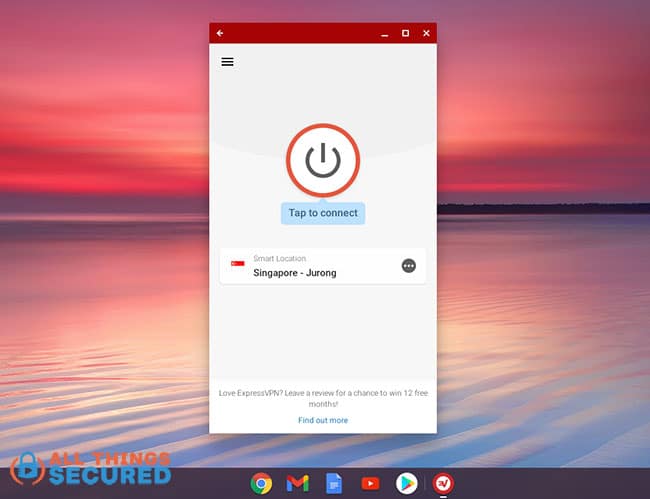
Para instalar o aplicativo VPN, siga estas instruções:
- Abra a loja do Google Play: Para Chromebooks mais recentes, este aplicativo é instalado por padrão. Para laptops mais antigos, pode ser necessário entrar nas configurações e ativar a loja do Google Play.
- Procure sua VPN: Se você já tem uma assinatura de uma rede privada virtual, procure isso e instale -a. Se você não for’T tenho uma assinatura, veja abaixo minhas recomendações.
- Instalar e abrir: O aplicativo Android deve baixar em menos de um minuto e abrir automaticamente. Você’será necessário inserir o nome e a senha da sua conta, além de permitir que o aplicativo crie uma configuração VPN (clique em “OK”).
- Conecte -se ao servidor!
Isto’é realmente tão simples. Agora, toda a sua conexão com a Internet do Chromebook está criptografada e roteada através de qualquer servidor que você’escolhi.
Melhores aplicativos Android VPN para Chrome
- Expressvpn: No geral, um dos serviços mais altamente classificados no mercado. As configurações do Chromebook permitem o tunelamento dividido e vários protocolos, incluindo o novo protocolo.
- Surfshark: Um serviço mais recente que fez seu nome oferecendo conexões simultâneas ilimitadas e preços baixos. O aplicativo Android é fácil de usar e oferece muitas configurações avançadas.
- Nordvpn: Serviço extremamente confiável cujo aplicativo oferece um mapa visual para escolher seu servidor. O aplicativo Android inclui a capacidade de escolher diferentes protocolos, incluindo Wireguard.
Enquanto você’No entanto, certifique -se de passar algum tempo alterando as configurações de segurança do seu dispositivo Android, seja seu Chromebook ou telefone celular.
Método 2: Extensão do Chrome VPN
Claro, para aqueles que não’T Tenho a opção de usar a loja do Google Play para instalar aplicativos Android, você ainda tem opções. Porque você pode’t Instale aplicativos, o Chrome se torna praticamente toda a sua experiência de usuário.
Digite a extensão VPN Chrome.
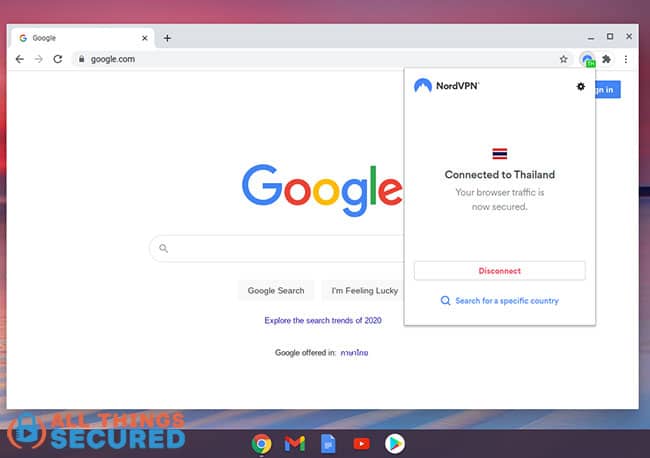
Como você pode ver na captura de tela acima, eu’instalou a extensão NordVPN e conectada ao servidor da Tailândia. Neste ponto, tudo o que faço no meu navegador Chrome foi criptografado.
Vantagens
- Extensões são fáceis de baixar e instalar;
- Eles trabalham com uma configuração pura do Chromeos (i.e. sem a loja do Google Play);
Desvantagens
- Apenas criptografa o tráfego da Internet do navegador Chrome;
- Não são tantas configurações avançadas disponíveis (em comparação com o aplicativo Android);
Para instalar a extensão do Chrome em seu Chromebook, você’precisará:
- Visite a Chrome Web Store: Você pode visitar diretamente o Chrome Web Store ou clicar no ícone na sua gaveta do Chrome OS App.
- Pesquise sua VPN e instale: Para extensões do Chrome, eu recomendo o NordVPN, mas você deve escolher o que você já tem uma assinatura para.
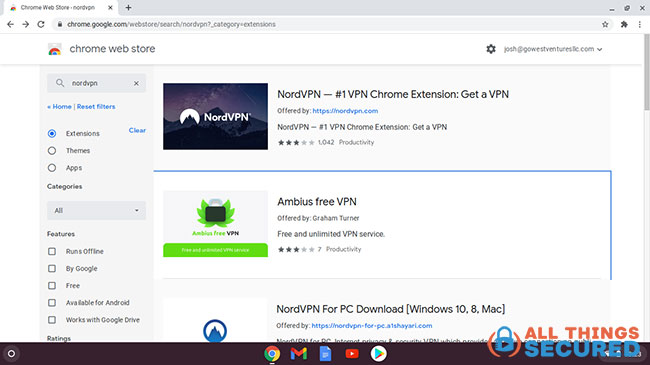
- Clique “Adicionar extensão”: Depois de encontrar a extensão do Chrome que você deseja usar, você’terei que confirmar clicando “Adicionar extensão”. Vestir’Não se preocupe com o aviso do Chrome aqui, as extensões não são’Conseguir visitar sites protegidos com https, e é por isso que eu sempre recomendo que você use https em vez de sites HTTP.
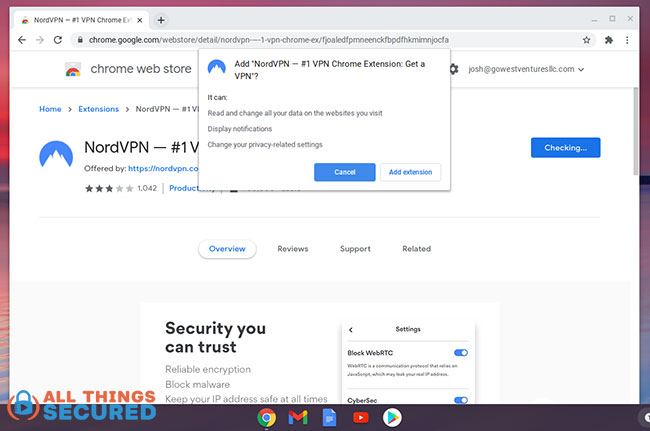
- Faça login e conecte -se: A extensão agora deve ser exibida no canto superior direito do Chrome. Quando você clica aqui, você’Será solicitado que eu assine seu serviço e tenha permissão para conectar -se.
Lembre -se, a extensão do Chrome apenas criptografa e protege o que você faz dentro do navegador Chrome. Todos os outros aplicativos não serão criptografados.
Método #3: Configuração manual do Chromebook VPN
Se você puder’T Instale aplicativos Android e você prefere não usar uma extensão Chrome (ou ainda deseja criptografar toda a conexão com a Internet para o seu Chromebook), a próxima melhor opção é a configuração manual.
Com uma configuração manual, você pode criar uma conexão em todo o sistema usando o protocolo OpenVPN ou L2TP.
Nota importante sobre protocolos
Embora o OpenVPN seja considerado mais seguro que o L2TP, a configuração do OpenVPN no Chromebook é extremamente difícil, já que o Chromebook não’T aceitar o .arquivo OVPN que a maioria dos serviços fornece. Por esse motivo, a maioria das pessoas usará a conexão L2TP.
Existem outras vantagens e desvantagens do uso do cliente do Chrome OS embutido:
Vantagens
- Ao contrário da extensão do Chrome, o cliente interno criptografa toda a conexão com a Internet do Chromebook;
- Configuração única, basta clicar “conectar”;
- Nenhum software extra para baixar;
Desvantagens
- Um pouco mais difícil de configurar do que aplicativos Android ou Extensões Chrome;
- Extremamente difícil de configurar uma conexão OpenVPN;
- Nem todo serviço VPN oferece uma opção de protocolo L2TP;
Para configurar uma VPN no Chromebook usando o cliente interno, você’Precisa garantir que você use um serviço de rede privado virtual que ofereça uma configuração de protocolo L2TP (veja abaixo as sugestões). Então você irá:
- Abra o cliente Chrome OS VPN: Ao clicar no menu de configurações inferior direito, você’LL Encontre e clique em “VPN” Como você vê nesta captura de tela.
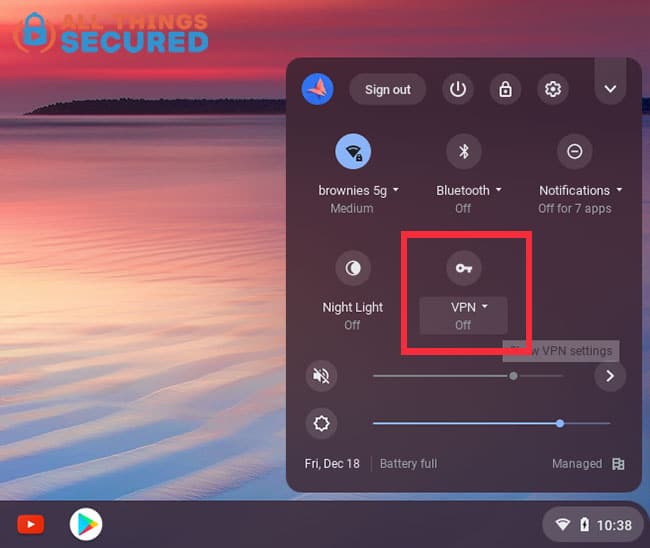
- Preencha a configuração da VPN: Isso pode acabar sendo a parte mais confusa do processo. Você’precisará encontrar o “Configuração manual” Seção para sua rede privada virtual, onde eles fornecerão o endereço do servidor, nome de usuário, senha e chave compartilhada.
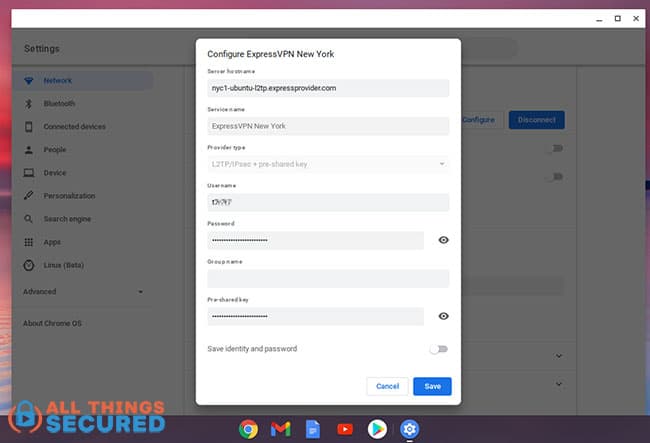
Você estará escolhendo o “Chave L2TP/IPSEC +” opção aqui, infelizmente. Isto’não é o método mais seguro de se conectar a uma rede privada virtual, mas neste caso’é sua única opção.
- Conecte -se ao servidor: Você’verá um verde “Conectado” palavra quando isso é bem -sucedido.
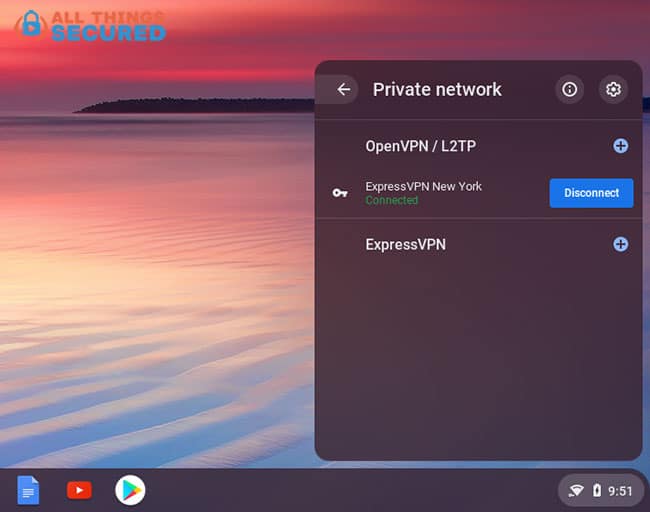
Você pode configurar várias conexões manuais para diferentes locais de servidores em todo o mundo. Basta clicar “desconectar” Para se desconectar do servidor ou clicar no servidor para o qual você deseja se conectar quando você’estou pronto.
VPNs que oferecem conexões manuais L2TP
- Expressvpn: Sob o deles “Configuração manual”, O ExpressVPN oferece a capacidade de instalar uma conexão OpenVPN (que é útil ao configurar um roteador WiFi com uma VPN) ou a conexão L2TP.
- Cyberghost: Debaixo de “Baixar aplicativos” menu, você’precisarei configurar um novo dispositivo chamado “Outro”, Clique em “Configure um novo dispositivo” e certifique -se de escolher o protocolo L2TP. Infelizmente, cada servidor country é contado como uma de suas 7 conexões.
- Fortvpn: De dentro do seu painel de conta, você precisa encontrar “Instruções de configuração da conta”. É aqui que eles’Eu lhe darei todas as informações L2TP que você precisa.
Método 4: Configuração do App VPN do Linux
Finalmente eu’D gostaria de mencionar um método raramente usado para instalar uma rede privada virtual para quem instalou o aplicativo Linux no Chromebook.
Isto’É importante entender que uma conexão Linux apenas criptografará e roteará o tráfego da Internet Linux, não as conexões de aplicativos Chrome OS ou Android.
Uma VPN do Linux pode ser executada simultaneamente ao lado das outras opções listadas acima, mas nenhum deles fornece cobertura de criptografia para o outro.
Há um pequeno número de empresas que desenvolveram clientes completos da GUI que trabalham no Chromebook, mas na maioria das vezes você’estarei usando o cliente da linha de comando como o que você’Vi -me fazer com o NordVPN abaixo:

Cada VPN terá seus próprios scripts de configuração personalizados, então você’precisarei visitar seu serviço’s guias de configuração para ver exatamente como eles recomendam que você o configure.
O Chrome OS utiliza o contêiner Linux do Debian 10 e, felizmente, a maioria dos serviços possui um aplicativo (GUI ou linha de comando) que funcionará bem no Chromebook.
Dicas para usar uma VPN Chromebook
Parabéns por criar uma VPN no Chromebook!
Na maioria dos casos, este é um tipo de conexão definido e esquecido, mas aqui estão algumas dicas para o seu uso diário que você deve ter em mente:
- Teste sua conexão: Depois de você’Primeiro, configure seu servidor, vá em frente e teste sua conexão VPN para garantir que você’Eu fiz isso corretamente. Os resultados devem mostrar a localização do servidor de rede privado virtual, não sua localização física real.
- Entenda suas configurações: Veja as configurações da VPN para o seu aplicativo Android entender o que você pode e pode’não faço com sua conexão criptografada.
- Escolha o servidor certo: Dependendo do seu caso de uso específico, você’Desejo escolher um servidor mais próximo de você para obter as velocidades certas. Se você acha que sua conexão com a Internet está ficando lenta, siga estas etapas para acelerar uma conexão lenta VPN.
O melhor Google Chromebook VPN 2023

À medida que os Chromebooks se tornam mais populares para o trabalho, a escola e até apenas em casa, uma VPN é um software essencial que você deseja à sua disposição. Com o ChromeBooks executando quase todos os aplicativos e acessa os arquivos completamente da nuvem, explicamos abaixo como obter uma VPN do Google Chromebook instalada no seu dispositivo e nossas escolhas para os principais provedores seguirem abaixo.
Para o desconhecimento, uma VPN (ou rede privada virtual) canaliza seu tráfego através de um servidor criptografado e mascara seu endereço IP real, dando a você melhor anonimato online. Isso significa que os usuários se beneficiam de maior segurança e privacidade online. Você também ganhará a capacidade de desbloquear o conteúdo, não importa onde esteja no mundo, incluindo assistir opções como o Hulu quando fora dos EUA, ou BBC iPlayer quando no exterior do Reino Unido.
Emparelhe sua VPN com um Chromebook, um laptop econômico que permite fazer tarefas on-line diárias-como verificar e-mails e transmitir conteúdo de vídeo-e utilizar um Chromebook VPNS IP-Spoofing e Criptografia. Uma coisa a ter em mente é que você precisará de um serviço VPN que ofereça um cliente de extensão Chrome, uma VPN do Android ou a capacidade de configurar manualmente sua VPN.
Felizmente, fizemos o trabalho braçal para você em encontrar os cinco melhores VPN do Google Chromebook disponíveis.
(abre na nova guia)
1. ExpressVPN – o melhor Chromebook VPN (abre na nova guia)
Escolha entre sua extensão ou aplicativo Android e obtenha uma VPN poderosa e fácil de usar, que possui um excelente histórico geo-bloqueado e suporte incrível. Pegue 100% sem risco com sua garantia de devolução do dinheiro de 30 dias e se beneficiar de 3 meses grátis.(abre na nova guia)
2. Nordvpn – o melhor para privacidade (abre na nova guia)
Com dupla criptografia e desempenho incrível, o NordVPN é um dos fornecedores mais conhecidos do mercado. Instale no seu Chromebook e seja protegido por seu Garantia de devolução do dinheiro de 30 dias.(abre na nova guia)
3. Protonvpn – poderoso com opção gratuita (abre na nova guia)
Uma VPN que permite experimentar antes de comprar, obtenha largura de banda ilimitada no plano gratuito do Proton antes de atualizar para se beneficiar de sua variedade de recursos, excelente desbloqueio de streaming e velocidades excepcionais.5 melhores VPNs do Google Chromebook em 2023
(abre na nova guia)
1. Expressvpn
A melhor vpn Chromebook geral
Número de servidores: 3.000+ | Locais de servidores: 160 | Dispositivos máximos suportados: 5 | Instalação do Chromebook: Extensão do Chrome, aplicativo Android, manualmente


